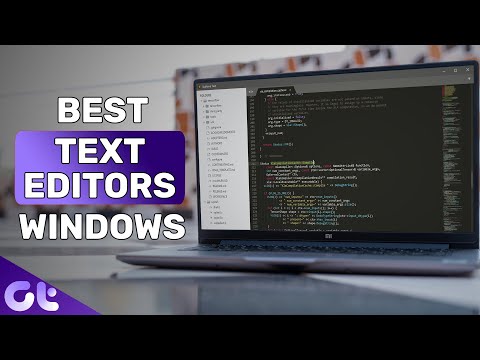Kad es instalēju Windows 8, viens no lielākajiem izaicinājumiem, ar ko es saskāries, ir panākt, lai mani ATI displeja draiveri darbotos. Protams, vispārējais displejs tika instalēts, bet neviens no ATI CC līdzekļiem īpaši nedarbojās, jo attēli nebija asi un kraukšķīgi, piemēram, tā bija Windows 7 versijā. Kad es pievienoju savu LED televizoru, izmantojot HDMI kabeli, izšķirtspēja tika pilnībā izjaukta. Es pavadīju stundas un beidzot dabūju darbu.
Viena no galvenajām problēmām, ar ko sastopas klēpjdatoru lietotāji, ir tas, ka reizēm vispārējie draiveri patiešām nedarbosies. Tāpēc mums ir jākļūst vecākam vadītājam, un viņam ir jāiegūst arī ATI kontroles centrs.
Tāpēc pirmā lieta, ko es izdarīju, bija noņemtu generic draiverus.

Kad esat noņēmis visus atlikušos failus, notīriet temp failus un atsāknējiet sistēmu. Tagad lejupielādējiet atbilstošos draiverus, kas ir saderīgi ar Windows 7 (portatīvo datoru lietotāji to var lejupielādēt no ražotāja tīmekļa vietnes). Pēc tam, kad tos lejupielādējat, nepieciešams atvērt instalēšanas failu, kas ir saderīgs ar Windows 7. Lai ielādētu programmu Windows 7 saderības režīmā, ar peles labo pogu noklikšķiniet uz setup.exe un noklikšķiniet uz Saderības traucējummeklēšana. Izpildiet vedni un jūs sasniegsiet šo ekrānu.

Pēc tam varat arī lejupielādēt un instalēt ATI testēšanas draiverus Windows 8 laidiena priekšskatīšanai.
Ceru, ka šis ceļvedis palīdzēs jums.